តើអេក្រង់ទូរស័ព្ទ Samsung របស់អ្នកមិនបង្ហាញដូចការរំពឹងទុកមែនទេ? ស្វែងយល់ពី របៀបកែតម្រូវ DPI នៅលើប្រព័ន្ធប្រតិបត្តិការ Android តាមវិធីសាមញ្ញ និងរហ័សបំផុតចំនួន 3 ខាងក្រោម!
 |
DPI ឬ "ចំនុចក្នុងមួយអ៊ីញ" គឺជារង្វាស់នៃគុណភាពបង្ហាញនៃអេក្រង់ទូរស័ព្ទ។ វាជាពាក្យសំខាន់មួយនៅក្នុងបច្ចេកវិទ្យា ព្រោះវាប៉ះពាល់ដល់គុណភាពនៃរូបភាព និងអត្ថបទដែលបង្ហាញ។ ក្នុងអំឡុងពេលដំណើរការផលិត ក្រុមហ៊ុនផលិតឧបករណ៍ដូចជា Samsung តែងតែកំណត់ DPI លំនាំដើមសម្រាប់ផលិតផលនីមួយៗ។
ការកែតម្រូវ DPI នៅលើឧបករណ៍ Samsung ជួយបង្កើនគុណភាពបង្ហាញ ដោយហេតុនេះធ្វើអោយបទពិសោធន៍អ្នកប្រើប្រាស់ប្រសើរឡើង។ នៅពេលធ្វើការកែតម្រូវ DPI នៅលើកំណែ Android ចុងក្រោយបំផុត រូបតំណាង អត្ថបទ និងរូបភាពនឹងកាន់តែច្បាស់ ឬធំជាងមុន អាស្រ័យលើតម្រូវការរបស់អ្នក។
របៀបកែតម្រូវ Samsung DPI ដោយប្រើការកំណត់អេក្រង់រហ័ស
ការកែតម្រូវ DPI នៅលើឧបករណ៍ Samsung គឺរហ័ស និងងាយស្រួល។ ដំណើរការកែតម្រូវ DPI តាមរយៈការកំណត់ការបង្ហាញនៅលើឧបករណ៍ Android ចាប់ពីកំណែ 7.0 តទៅគឺស្រដៀងនឹងនេះ៖
ជំហានទី 1: ដំបូងបើកកម្មវិធី Settings ហើយស្វែងរកផ្នែកបង្ហាញ។
ជំហានទី 2៖ អូសគ្រាប់រំកិលនៅលើរបារដំណោះស្រាយ ដើម្បីជ្រើសរើសកម្រិត DPI ដែលអ្នកចង់បាន។
ជំហានទី 3: ជាចុងក្រោយ ចុចប៊ូតុង អនុវត្ត ដើម្បីធ្វើបច្ចុប្បន្នភាពការកំណត់ DPI ។
 |
ការណែនាំអំពីរបៀបកែតម្រូវ Samsung DPI នៅក្នុងការកំណត់អ្នកអភិវឌ្ឍន៍
ការកំណត់អ្នកអភិវឌ្ឍន៍គឺជាវិធីសាស្ត្រកែតម្រូវ DPI ដ៏មានប្រយោជន៍សម្រាប់ឧបករណ៍ចាស់ៗដែលមិនអាចដំឡើងកំណែទៅកំណែ Android ថ្មីជាងនេះ។ នេះគឺជាការណែនាំអំពីរបៀបកែតម្រូវ DPI នៅលើប្រព័ន្ធប្រតិបត្តិការ Android ដោយប្រើវិធីសាស្ត្រនេះ៖
ជំហានទី 1: បើកកម្មវិធី Settings នៅលើទូរសព្ទរបស់អ្នក បន្ទាប់មកស្វែងរក និងជ្រើសរើសព័ត៌មានទូរសព្ទ។
ជំហានទី 2៖ ប៉ះម្តងហើយម្តងទៀតលើលេខបង្កើត។ ការជូនដំណឹងនឹងបង្ហាញប្រាប់អ្នកថាអ្នកបានក្លាយជាអ្នកអភិវឌ្ឍន៍។
ជំហានទី 3: បន្ទាប់ពីបញ្ចប់ជំហានខាងលើ សូមត្រលប់ទៅការកំណត់ ហើយស្វែងរកជម្រើសអ្នកអភិវឌ្ឍន៍។ នៅក្រោមទទឹងអប្បបរមា អ្នកនឹងឃើញតម្លៃលំនាំដើម។
ជំហានទី 4: ដើម្បីលៃតម្រូវ DPI អ្នកអាចអូសគ្រាប់រំកិលនៅខាងក្រោម។ ម្យ៉ាងវិញទៀត ប្រសិនបើអ្នកចង់ឱ្យលឿន អ្នកអាចបញ្ចូលលេខដែលអ្នកចង់បានដោយផ្ទាល់ទៅក្នុងប្រអប់បញ្ចូល។
 |
ការណែនាំអំពីរបៀបកែតម្រូវ Samsung DPI ដោយប្រើ ABS Drive
វិធីសាស្ត្រ ABS Drive សម្រាប់ការកែតម្រូវ DPI នៅលើ Samsung មានប្រយោជន៍សម្រាប់ឧបករណ៍ចាស់ៗ ទោះបីជាដំណើរការមានភាពស្មុគស្មាញជាងវិធីសាស្ត្រផ្សេងទៀតក៏ដោយ ព្រោះវាទាមទារការប្រើប្រាស់កុំព្យូទ័រ។ នេះជាការណែនាំអំពីរបៀបកែតម្រូវ DPI នៅលើ Samsung Galaxy តាមរយៈ ABS Drive៖
ជំហានទី 1: ដំបូងទាញយកកម្មវិធី ABS Drive ទៅកាន់កុំព្យូទ័ររបស់អ្នក។ បន្ទាប់មក សូមចូលទៅកាន់ ការកំណត់ នៅលើទូរសព្ទរបស់អ្នក ហើយស្វែងរក ជម្រើសអ្នកអភិវឌ្ឍន៍ ដើម្បីបើកការកែកំហុស USB។
ជំហានទី 2: បើកថត ABS Drive ដែលបានទាញយក នៅលើកុំព្យូទ័ររបស់អ្នក។ ដើម្បីបើកបង្អួចពាក្យបញ្ជាចុចគ្រាប់ចុចប្តូរ (Shift) ហើយចុចខាងស្តាំ។
ជំហានទី 3៖ វាយពាក្យបញ្ជា adb shell wm density xxx ដែល "xxx" ជាតម្លៃ DPI ដែលអ្នកចង់កំណត់ បន្ទាប់មកចុច Enter ដើម្បីបញ្ជាក់។ ជាចុងក្រោយ អ្នកអាចផ្តាច់ឧបករណ៍ទាំងពីរ ហើយប្រើប្រាស់ដំណោះស្រាយដោយយោងទៅតាមការកំណត់ថ្មី។
 |
ការណែនាំអំពីរបៀបពិនិត្យមើលគុណភាពបង្ហាញអេក្រង់ Samsung
បន្ទាប់ពីកែតម្រូវ DPI លើ Samsung វាមានសារៈសំខាន់ណាស់ក្នុងការត្រួតពិនិត្យការកំណត់ពីរដង ដើម្បីធានាថាការផ្លាស់ប្តូរត្រូវបានធ្វើឡើងដោយជោគជ័យ ហើយគុណភាពបង្ហាញគឺពេញចិត្ត។ នេះជាវិធីសាមញ្ញមួយដើម្បីពិនិត្យមើលគុណភាពអេក្រង់នៅលើ Samsung៖
ជំហានទី 1: បើកកម្មវិធី Settings នៅលើទូរសព្ទរបស់អ្នក ដើម្បីចាប់ផ្តើមពិនិត្យ។
ជំហានទី 2៖ រមូរចុះក្រោម ហើយស្វែងរកផ្នែកបង្ហាញ ដើម្បីមើលព័ត៌មានអំពីអេក្រង់ និងគុណភាពបង្ហាញ។
ជំហានទី 3: បញ្ជាក់ថាតើការកំណត់ DPI នៅលើទូរស័ព្ទ Samsung របស់អ្នកត្រូវបានកែតម្រូវតាមការចូលចិត្តរបស់អ្នក។
 |
ប្រសិនបើការកំណត់ DPI នៅលើ Samsung របស់អ្នកដូចការរំពឹងទុក វាមានន័យថាដំណើរការកែតម្រូវរបស់អ្នកបានជោគជ័យ។ ទោះជាយ៉ាងណាក៏ដោយ ប្រសិនបើលទ្ធផលនៅតែមិនពេញចិត្ត អ្នកអាចកែតម្រូវការកំណត់ម្តងទៀត ឬពិសោធន៍ជាមួយវិធីសាស្ត្រផ្សេងទៀត ដើម្បីកែលម្អគុណភាពបង្ហាញអេក្រង់ ដើម្បីធានាបាននូវបទពិសោធន៍អ្នកប្រើប្រាស់ល្អបំផុត។
ការផ្លាស់ប្តូរគុណភាពបង្ហាញរូបភាពឥឡូវនេះគឺសាមញ្ញជាងមុន ដោយសារការណែនាំលម្អិតអំពីរបៀបកែតម្រូវ Samsung DPI ដែលអត្ថបទបានផ្តល់។ សង្ឃឹមថាវិធីសាស្រ្តទាំងនេះនឹងជួយអ្នកឱ្យងាយស្រួលកែសម្រួលសន្ទស្សន៍អេក្រង់តាមតម្រូវការប្រើប្រាស់របស់អ្នក។
ប្រភព



![[រូបថត] ថ្នាក់ពិសេសនៅត្រាលីន](https://vphoto.vietnam.vn/thumb/1200x675/vietnam/resource/IMAGE/2025/11/14/1763078485441_ndo_br_lop-hoc-7-jpg.webp)

![[រូបថត] ខ្សាច់សមុទ្រជ្រៅ កប៉ាល់ឈើបុរាណ An Bang ប្រឈមមុខនឹងហានិភ័យនៃការកប់ម្តងទៀត](https://vphoto.vietnam.vn/thumb/1200x675/vietnam/resource/IMAGE/2025/11/13/1763033175715_ndo_br_thuyen-1-jpg.webp)









































































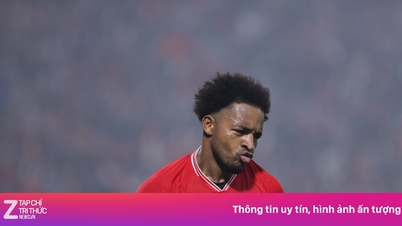
























![ដំណើរផ្លាស់ប្តូរ OCOP Dong Nai៖ [មាត្រា ៣] ការភ្ជាប់ទេសចរណ៍ជាមួយនឹងការប្រើប្រាស់ផលិតផល OCOP](https://vphoto.vietnam.vn/thumb/402x226/vietnam/resource/IMAGE/2025/11/10/1762739199309_1324-2740-7_n-162543_981.jpeg)






Kommentar (0)